TGSpeedy consente di importare l'archivio di modelli da un file esterno.
L'importazione avviene attraverso l'utilizzo di un file di testo di tipo CSV (comma serpareted values). Si consiglia di utilizzare un file Excel e poi, da questo, salvare in formato CSV. Il salvataggio del file Excel in un file CSV deve avvenire
- Senza separazione di testo
- utilizzanto il simbolo | (pipe) come separatore di valori
- le cifre con decimali devono seguire l'annotazione internazionale (senza separatori delle migliaia, simboli di valuta e con il punto come separatore decimale)
- All'interno dei campi non deve essere presente il ritorno a capo, se un campo deve contenere dei ritorni a capo occorre rimpiazzarli con il seguente codice campo )*%./
Per importare il file CSV in TGSpeedy fare click sulla voce di menu Orologio->Sistema->Importazione dati
Dopo aver prodotto il file CSV si consiglia di ricercare al suo interno eventuali simboli di valuta (come ad esempio €), o separatori di testo (come ")
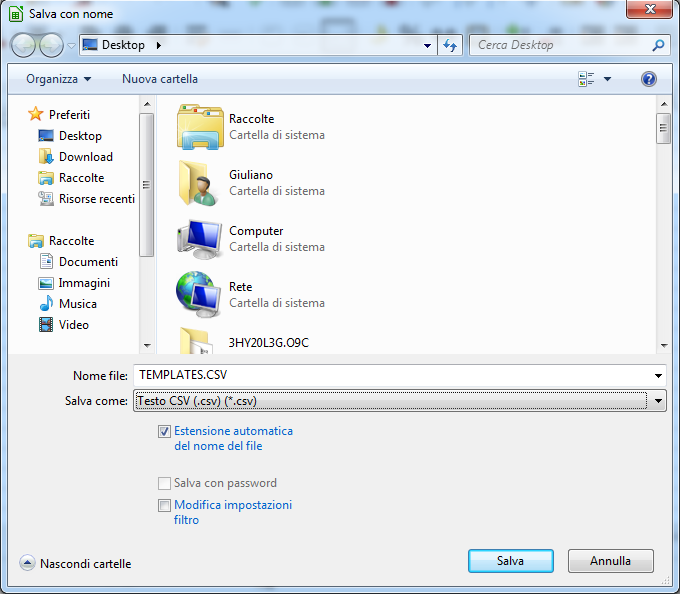
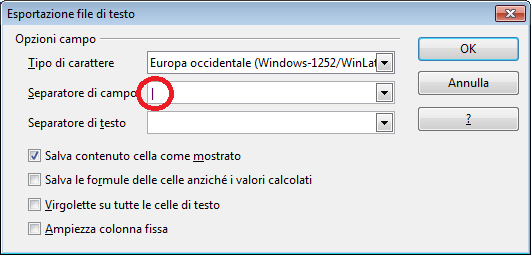
Il file CSV dovrà chiamarsi TEMPLATES.CSV e dovrà contenere le seguenti colonne fondamentali.
- "SEDE": descrizione della centro di costo (obbligatorio). Per la determinazione di tale valore seguire la procedura elencata
- fare click su Orologio->Sistema->Opzioni
- scegliere la scheda Persone
- individuare in basso a sinistra il campo 'Sede' e prendere nota del valore corrispondente
- chiudere la maschera Opzioni
- fare click su Orologio->Tabelle->Persone->Informazioni codificate persone->Gestione informazioni codificate persone
- nell'elenco visualizzato individuare la voce con la stessa descrizione ricavata nel punto precedente, selezionare tale voce e visualizzare a destra l'elenco delle DESCRIZIONI previste. Nel campo 'Sede' è possibile indicare una delle descrizioni elencate o in alternativa uno dei valori corrispondenti.
- Tutte le colonne utilizzate per l'importazione dei nominativi per il nominativo abbinato al modello, visualizzabili nel seguente link ad eccezione della colonna "SEDE" e devono essere precedute dal prefisso "NOMINATIVO_".
- Tutte le colonne utilizzate per l'importazione dei nominativi per l'operatore che ha registrato il modello, visualizzabili nel seguente link ad eccezione della colonna "SEDE" e devono essere precedute dal prefisso "OPERATORE_".
- "MODELLO_DESCRIZIONE": sta ad indicare la descrizione del modello da importare è possibile effettuare l'importazione di una sola tipologia di modello.
- Tutte le colonne che si riferiscono a aree del modello devono essere precedute dal prefisso "MODELLO_".
E' possibile indicare ulteriori colonne da importare sia nell'anagrafica del operatore che nell'anagrafica del nominativo abbinato al modello e tali colonne devono essere precedute dal prefisso "NOMINATIVO_" se si tratta del nominativo abbinato al modello o "OPERATORE_" se si tratta dell'operatore che ha registrato il modello.
Facendo click sul link seguente è possibile scaricare un file Excel di esempio.
Quando viene importato un file, il sistema deve stabilire, per ogni riga contenuta nel file, se il nominativo abbinato al modello sia già presente nel sistema o meno. Nel primo caso la persona verrà aggiornata con le informazioni contenute nel file. Per eseguire tale verifica viene prima esaminato il campo Codice Fiscale. Se questo è valorizzato, viene ricercato all'interno del sistema una persona di pari codice fiscale. Nel caso in cui la ricerca restituisca un nominativo, questo viene aggiornato con le informazioni contenute nel file. Se la persona non viene trovata viene esaminato il campo ID, ed il comportamento sarà analogo al caso del Codice Fiscale. In caso di inserimento della persona, se è stato indicato il suo ID viene eseguito l'inserimento con l'ID riportato, altrimenti viene generato un ID automatico ed assegnato alla nuova persona. La stessa cosa viene effettuata per gli operatori che hanno registrato i modelli.
Durante l'operazione di importazione il programma rimane bloccato fino al termine, quando un messaggio comparirà visualizzando l'esito finale.